Kako posodobiti Google Chrome na najnovejšo različico
Danes bomo poskusili posodobiti Google Chrome na najnovejšo različico. In tukaj je več možnosti za razvoj dogodkov. In moramo spoznati vse. Vsakemu uporabniku omogočajo, da najde primeren način posodabljanja posebej. To pomeni, da ni univerzalne rešitve problema. Glavna stvar je, da lahko Google Chrome brezplačno posodobite vsak uporabnik. Začnimo z vami čim prej, da preučimo vprašanje, ki je pred nami. 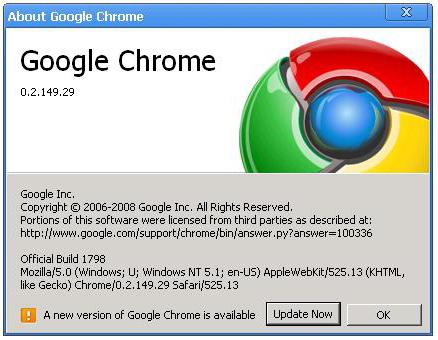
Kakšno vlogo
Najprej pa bomo skušali ugotoviti, s katerim programom se bomo morali spopasti. Če sem iskren, vsi uporabniki ne vedo za Google Chrome. Res je, da je to redek pojav.
Ta aplikacija je spletni brskalnik. Pomaga brskati po internetu, iskati informacije in komunicirati. Nadgradnja brskalnika Google Chrome na najnovejšo različico je naloga vsakega samozavestnega uporabnika. Pri vsaki posodobitvi se program za dostop do interneta izboljšuje. Dodaja dodatne funkcije in odpravlja tudi prejšnje napake in okvare. Poskusimo ugotoviti, kako čim prej namestiti novo različico Google Chroma.
Samodejno
Prvi scenarij je verjetno znan vsem uporabnikom. Navsezadnje lahko Google Chrome samodejno posodobite na najnovejšo različico. To pomeni, da se ob sproščanju nove različice na vhodu v program izda ustrezno sporočilo z zahtevo za posodobitev programske opreme.
Vse, kar se od vas zahteva, je, da se strinjate s tem korakom. Računalnik bo naredil ostalo za vas. Glavna stvar je, da se povežemo z internetom. Bodite potrpežljivi in počakajte nekaj časa. Po namestitvi posodobljene različice Google Chroma se bo aplikacija znova zagnala. To so vsi rešeni problemi. Lahko sedete in uporabljate spletni brskalnik. 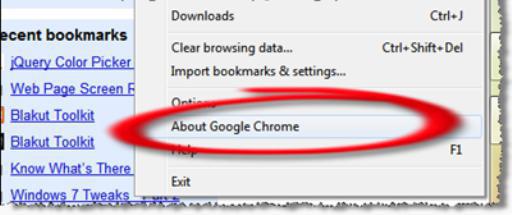
Samo tukaj predlagane samodejne posodobitve iz javnosti niso posebej priljubljene. Konec koncev, sporočila pop up tako da ni časa! Zato uporabniki raje zavračajo samodejne posodobitve. Dokler jih res ne potrebujejo. Google Chrome lahko brezplačno posodobite tudi na druge načine. Niso tako enostavni, vendar celoten proces porabijo bolj kakovostno kot "avtomat". In zdaj jih bomo spoznali.
Naredi to sam
Na primer, lahko samostojno izvedete celoten postopek. To storite tako, da obiščete uradno Googlovo spletno mesto in najdete ustrezno namestitveno datoteko za brskalnik z istim imenom. Nekaj minut čakanja - in prenos programa je zaključen. Zdaj je ostalo nekaj preprostih korakov.
Za začetek zaključite vse procese, ki se izvajajo v računalniku. Zaprite programe, ki lahko uporabljajo internet. Ne pozabite izklopiti brskalnika. Zdaj lahko zaženete namestitveno datoteko in posodobite Google Chrome na najnovejšo različico. Samo počakajte, da se postopek konča.
Je to storjeno? Potem je bolje, da znova zaženete računalnik in nato zaženete posodobljen spletni brskalnik. Kot lahko vidite, vse ni tako težko, kot se zdi na prvi pogled. Da, to ni samodejna ponovna namestitev, ampak je bolj priljubljena med uporabniki. Konec koncev ta pristop omogoča izvedbo procesa s praktično brez posledic in napak.
Pomembna točka: prenesite Google Chrome samo na uradni strani iskalnika z istim imenom. Sicer lahko naletite na viruse. In potem bo najbolj običajna posodobitev postala prava nočna mora. Skrbite za to. Navsezadnje nihče ne želi izgubiti podatkov, ki jih vnese v brskalnik. In še bolj, da jih hekerji vdrejo. 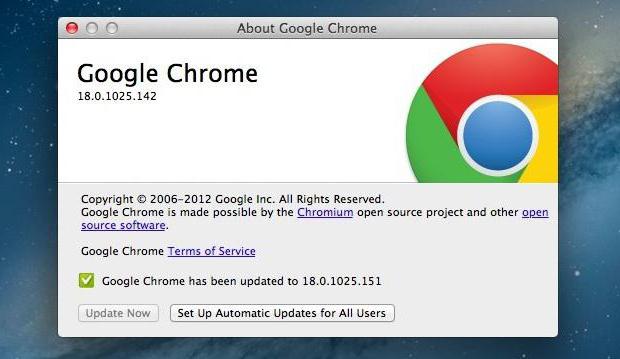
Skozi aplikacijo
Google Chrome za Windows 7 (ali kateri koli drug operacijski sistem) lahko posodobite na bolj zanimiv način. To nam bo pomagalo pri najpogostejšem brskalniku. Natančneje, isto ime. Ima funkcijo samodejnega preverjanja posodobitev. Ta sistem lahko prikaže razpoložljivost novih različic za uporabnika, ne da bi ga motil s svojimi sporočili.
Zaženite spletni brskalnik. Zdaj pa poglejte naslovno vrstico na desni strani. Na voljo bo gumb s tremi vodoravnimi črtami. To je meni brskalnika. Če sveti v nekaterih barvah, potem je posodobitev. Ne? Potem ne skrbite, kako posodobiti Google Chrome na najnovejšo različico.
Odprite meni in poiščite vrstico »Posodobi« na spustnem seznamu. Kliknite nanjo in počakajte, da se postopek konča. Nato kliknite gumb "Ponovni zagon". To je to, pripravljeno. Če ta vrstica v meniju brskalnika ni, potem ste že namestili najnovejšo različico.
Posledice
V resnici imajo posodobitve svoje posledice. Na enak način kot v odsotnosti pravočasne namestitve novih različic programov. Kaj so? Naj ugotovimo.
Najprej ne morete več dostopati do omrežja prek brskalnika. Ta postavka se izvaja z dolgo odsotnostjo posodobitev. Stare različice so preprosto odstranjene iz podpore. Popravljanje situacije je enostavno - znova namestite. 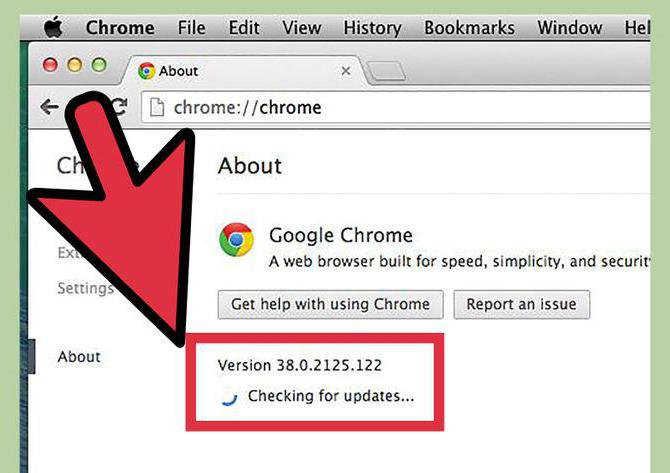
Drugič, samodejna posodobitev lahko povzroči različne motnje v sistemu in brskalniku. Po potrebi poskusite sami posodobiti Google Chrome.
Tretjič, med posodobitvami je možna izguba podatkov v brskalniku. Tudi zaznamki. Zato je bolje shraniti vse vnaprej, kjer bodo vaša gesla in drugi podatki varni.